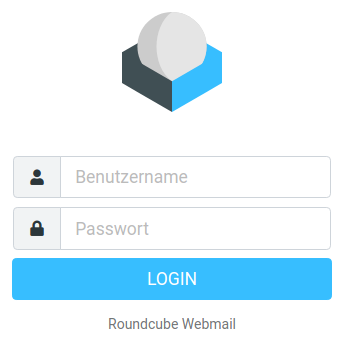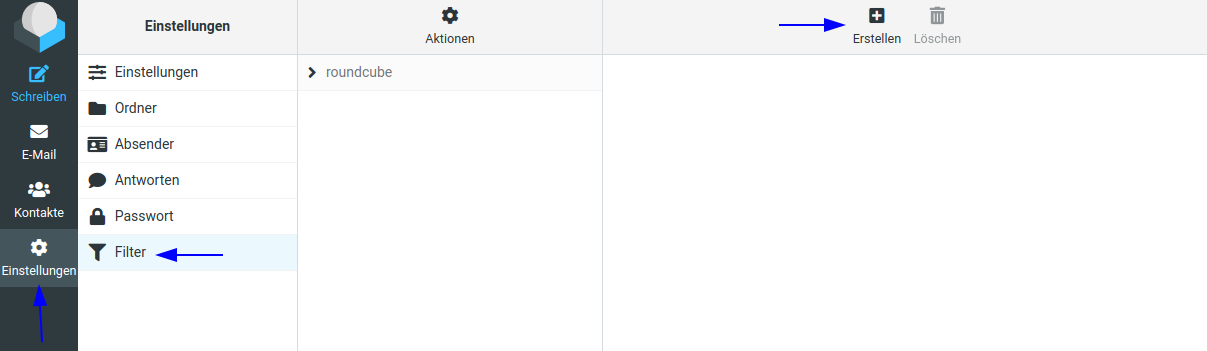...
Melden Sie sich beim Webmail an. Falls Sie Schwierigkeiten bei Login haben, hilft Ihnen die Anleitung Wie kann ich mich bei Webmail anmelden?.
Die Abwesenheitsnachricht wird in Form eines Filters erfasst. Öffnen Sie dazu den Bereich Einstellungen > Filter und betätigen Sie die Funktion Erstellen:
Konfigurieren Sie den neu zu erstellenden Filter nun wie folgt:
Option | Beschreibung | Beispiel |
|---|---|---|
Filtername | Setzen Sie hier ein Beschreibung für die Abwesenheitsnachricht unter welcher diese gespeichert werden soll | Abwesenheitsnachricht |
Filter enabled | Aktivieren Sie diese Option um die Abwesenheitsnachrichtfunktion zu aktivieren. | |
Suchbereich | Wählen Sie hier Für alle Nachrichten aus, damit die Abwesenheitsnachricht auf alle E-Mails versendet wird. | |
Aktionen | Wählen Sie im Auswahlmenü die Option Antworte mit Nachricht aus. Dadurch wird anschließend die Eingabemaske zur Erfassung der Abwesenheitsnachricht angezeigt. | |
Inhalt der Nachricht | Erfassen Sie hier den Inhalt des E-Mails, welches als Abwesenheitsnachricht versendet werden soll. | Guten Tag |
Betreff | Setzen Sie hier den Betreff des E-Mails, welches als Abwesenheitsnachricht versendet werden soll. Lassen Sie das Feld leer, damit automatisch der folgende Betreff gesetzt wird: Auto: <original betreff> Für einen individuellen Betreff, siehe Abschnitt Individueller Betreff. | Abwesenheitsnachricht |
Antwort E-Mail-Adresse | Hinterlegen Sie hier optional eine E-Mail-Adresse, welche als Absender genutzt werden soll. Wird hier keine zusätzliche E-Mail-Adresse hinterlegt, so wird die Adresse von Meine E-Mail-Adressen als Absender-E-Mail-Adresse genutzt. | |
Meine E-Mail-Adressen | Wählen Sie hier die E-Mail-Adresse(n) aus, zu welchen die Abwesenheitsnachricht aktiviert werden soll. Falls Sie hier keine E-Mail-Adresse auswählen, hat die Abwesenheitsnachricht keine Funktion. Wählen Sie hier zwingend mindestens Ihre Haupt-E-Mail-Adresse aus. Falls Ihre Haupt-E-Mail-Adresse hier nicht angezeigt wird, muss diese gemäß Anleitung zuerst noch erfasst werden. | |
Wie oft senden | Bestimmen Sie, nach wie vielen Tagen an ein und dieselbe E-Mail-Adresse erneut eine Abwesenheitsnachricht gesendet werden soll, falls von dieser eine E-Mail empfangen wird. Empfohlene Einstellung ist der Wert "1", damit täglich eine Abwesenheitsnachricht an ein und denselben Absender gesendet wird, sofern dieser täglich neue E-Mails zustellt. | 1 |
Beispiel:
...
4. Speichern Sie die Abwesenheitsnachricht anschließend durch betätigen der Schaltfläche Speichern. Ihre Abwesenheitsnachricht ist nun eingerichtet und aktiv.
...
| Codeblock | ||
|---|---|---|
| ||
require ["vacation","variables"];# rule:[Abwesenheitsnachricht]if header :matches "subject" "*"{ set "subject" "${0}"; vacation :days 1 :subject "Out of office: ${subject}" :from "info@example.orgcom" :mime text:Content-Type: multipart/alternative; boundary=html--htmlGuten TagVielen dank für Ihre Nachricht!Zur Zeit bin ich abwesend.Besuchen Sie unsere Website: http://example.orgcom--htmlContent-Type: text/html; charset=us-ascii<!DOCTYPE HTML PUBLIC "-//W3C//DTD HTML 4.0//EN" "http://www.w3.org/TR/REC-html40/strict.dtd"><HTML><HEAD><TITLE>Out of officeé ${subject}</TITLE></HEAD><BODY><strong>Guten Tag</strong><br /><br />Vielen dank für Ihre Nachricht!<br />Zur Zeit bin ich abwesend.<br /><br />Besuchen Sie unsere Website <a href="http://example.orgcom">example.org<com</a></BODY></HTML>--html--.;} |
...